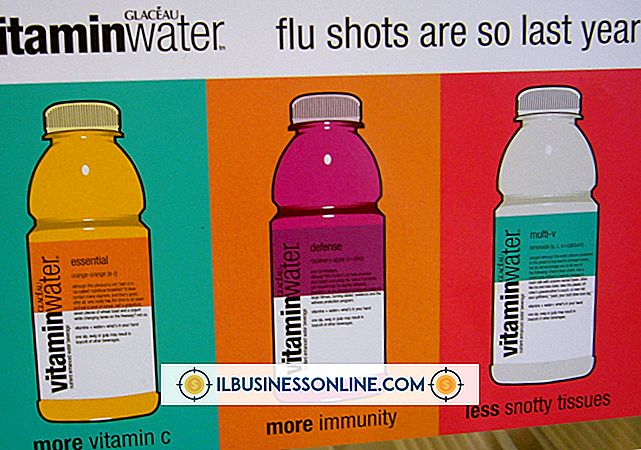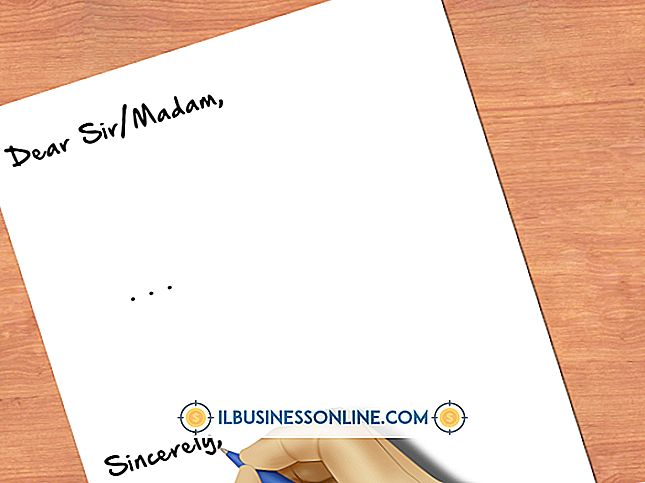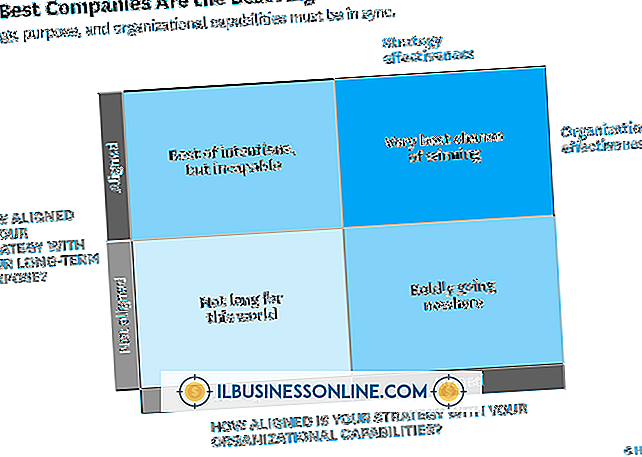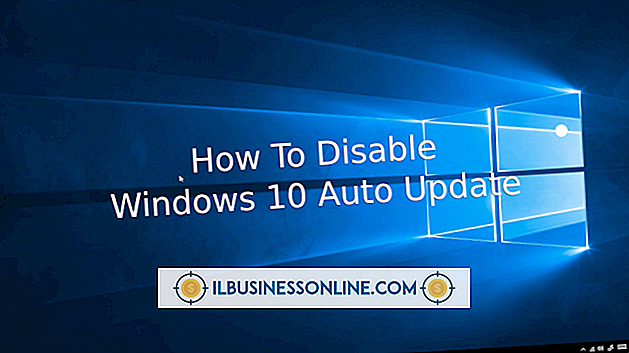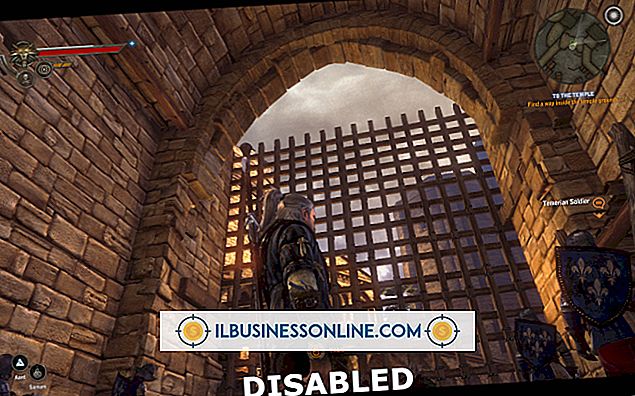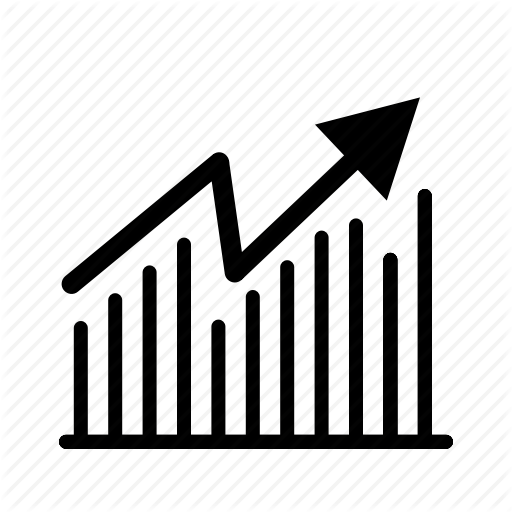Cách nâng cấp Outlook 2003 và 2007

Nâng cấp máy tính của công ty bạn từ Outlook 2003 hoặc 2007 lên Outlook 2010 là một quá trình đơn giản. Thách thức lớn nhất của bạn là quyết định nâng cấp Outlook thành một sản phẩm độc lập hay nâng cấp toàn bộ bộ Microsoft Office. Microsoft đã ngừng cung cấp giá nâng cấp đặc biệt mà hãng đưa ra trước đây, do đó, chi phí cho bạn sẽ bằng với việc bạn có cài đặt Outlook trên máy tính hay không.
1.
Mua giấy phép cho phiên bản độc lập của Outlook hoặc phiên bản Microsoft Office bao gồm Outlook, chẳng hạn như Office Professional hoặc Office Home và Business. Bạn có thể mua ứng dụng trên đĩa hoặc trực tuyến từ Microsoft dưới dạng tải xuống. Tùy chọn cấp phép số lượng lớn có sẵn cho các doanh nghiệp và có thể giúp bạn tiết kiệm tiền nếu bạn cần nâng cấp một số máy tính (xem Tài nguyên).
2.
Đóng mọi sản phẩm Microsoft Office hiện đang chạy.
3.
Chèn phương tiện cài đặt vào ổ đĩa của bạn hoặc nhấp đúp vào tệp cài đặt bạn đã tải xuống. Trong hầu hết các trường hợp, trình hướng dẫn thiết lập sẽ tự động khởi chạy sau khi bạn đưa đĩa vào. Nếu không, bạn có thể khởi chạy thủ công. Để làm như vậy, hãy nhấp vào "Bắt đầu", Máy tính của Đức, nhấp đúp vào ổ đĩa CD / DVD của bạn và sau đó nhấp đúp vào
4.
Làm theo các hướng dẫn trên màn hình để cài đặt Outlook 2010 hoặc bộ Office 2010, nếu có. Sau khi chấp nhận các điều khoản của Microsoft, bạn có thể được hiển thị màn hình Nâng cấp hỏi bạn có muốn xóa phiên bản Outlook trước đó không (và tất cả các sản phẩm Office khác nếu bạn đã mua bộ phần mềm). Bạn cũng sẽ có tùy chọn giữ phiên bản trước hoặc giữ lại một số ứng dụng nhất định và xóa các ứng dụng khác (nếu bạn đã mua bộ phần mềm). Tốt nhất là xóa tất cả các phiên bản trước trừ khi bạn có một số nhu cầu cụ thể để giữ lại một chương trình cũ hơn cho doanh nghiệp của bạn; có các phiên bản Office khác nhau chạy trên cùng một máy tính có thể gây ra sự cố. Lưu ý rằng việc xóa phiên bản Outlook trước sẽ không xóa email của bạn hoặc các cài đặt Outlook khác; thông tin này sẽ được chuyển sang phiên bản mới.
5.
Khởi chạy Outlook. Chương trình sẽ bắt đầu nhập thư và cài đặt của bạn. Cửa sổ Outlook chính sẽ xuất hiện khi quá trình này hoàn tất.
Lời khuyên
- Vì chi phí của phiên bản Outlook độc lập gần bằng chi phí giấy phép cho toàn bộ bộ Microsoft Office (đặc biệt là giấy phép bán lẻ), hãy xem xét giá trị khi mua giấy phép bộ so với giấy phép độc lập cho Outlook.
- Mặc dù Outlook tự động nhập dữ liệu email của bạn khi bạn nâng cấp, nhưng việc sao lưu dự phòng trước sẽ giúp bạn có thêm sự bảo vệ. Xem phần Cách thức quản lý tệp .pst trong Microsoft Outlook Nhóm tài nguyên để biết thông tin về cách xuất dữ liệu email của bạn sang tệp PST.
Cảnh báo
- Bộ đệm tự động hoàn thành trong Outlook 2010 không mạnh lắm và nhiều người gặp phải sự cố với nó khi di chuyển từ phiên bản Outlook cũ sang năm 2010. Bộ đệm tự động hoàn thành lưu trữ các địa chỉ email thường được sử dụng tự động điền khi bạn nhập một vài chữ cái đầu tiên tên người nhận hoặc địa chỉ email. Tệp tự động hoàn tất của bạn là tệp NK2 được đặt tại tại C C: \ Users \ Username \ AppData \ Roaming \ Microsoft \ Outlook tựa - thay thế tên người dùng của người dùng bằng tên người dùng Windows của bạn. Cân nhắc tạo một bản sao lưu của tập tin này trước khi bạn nâng cấp. Bạn có thể nhập thủ công sau nếu cần (xem Tài nguyên).